Mots-clés dans Lightroom et synchronisation
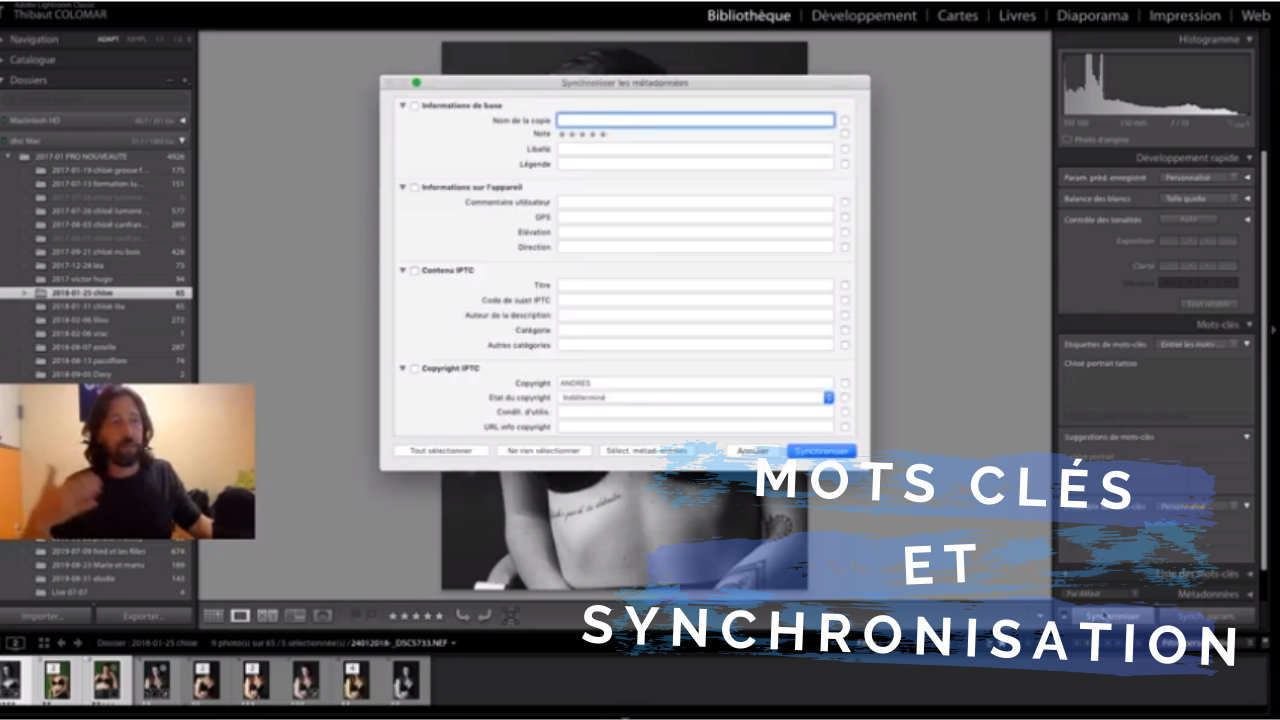
Retrouvez vos photos avec les mots-clés dans Lightroom
Bonjour à tous !
Aujourd’hui, je reviens vers vous avec un nouveau tuto Lightroom. Je voulais vous parler de l’intérêt et de la puissance des mots-clés dans Lightroom.
L’avantage qu’on a sur Lightroom, est qu’on peut sélectionner ses photos par rapport à des mots-clés pour les retrouver dans tous les catalogues. Si par exemple, vous avez une série de portraits que vous avez envie de retrouver facilement, vous pouvez le faire justement avec les mots-clés dans Lightroom.
Comment mettre des mots-clés ?
Insérer des mots-clés sur une photo est très simple, vous allez voir.
Vous allez sélectionner une photo sur laquelle vous voulez mettre des mots-clés. Voici la photo que j’ai sélectionnée.

Par exemple, je vais lui donner comme mot-clé le prénom du modèle et portrait. Je vais même noter un mot-clé de plus comme tatouage étant donné que ces tatouages sont apparent. Faire cela va vous permettre d’identifier la photo.
À côté, j’ai trois photos, où pareil, on voit ses tatouages et où Chloé est en mode portrait. Donc je vais tout simplement appuyer sur la touche Shift, sélectionner les trois portraits et je vais les synchroniser (en bas à droite de Lightroom).
Ce qu’il va se passer, c’est qu’une page va s’ouvrir et je vais descendre tout en bas pour synchroniser les mots-clés. Je laisse ensuite le temps à Lightroom de synchroniser les 3 portraits.
Si vous suivez ce tuto en même temps, vous allez voir sur les photos que vous avez sélectionné et synchroniser qu’il y a les mots-clés qui apparaissent.
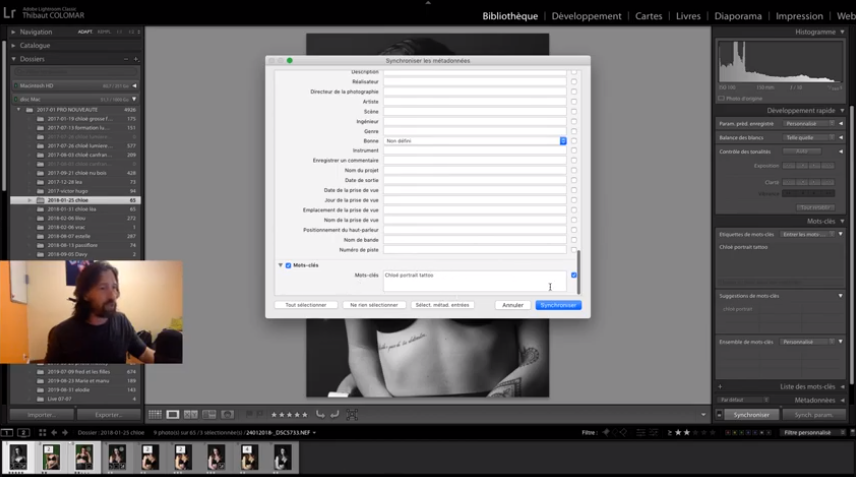
Une méthode rapide et efficace
C’est une manière rapide et très simple de mettre des mots-clés dans des photos pour ensuite pouvoir les retrouver par catégorie.
Ça vous permet d’une manière rapide et efficace de cibler vos photos et de pouvoir les retrouver sans perdre trop de temps, surtout quand vous commencez à avoir des catalogues avec 5000 photos.
Ça va vous permettre d’aller très très vite surtout si vous faites des choses qui ont des points communs.
J’espère que ce tuto vous a plu et que vous allez pouvoir gagner du temps. Je reviens vers vous la semaine prochaine pour la seconde partie où je vous explique comment retrouver les mots-clés dans Lightroom.
Dites-moi dans les commentaires ou sur mon Messenger si vous connaissiez déjà cet outil et si vous vous en serviez déjà ou pas.
À la semaine prochaine !
Merci de me suivre et de vous abonner
► Donc mes livres favoris :
Guide pratique du photographe voyageur : http://bit.ly/2MjJKLf
Photographe Stratège : http://bit.ly/2OuY3t8
Normal Magazine : http://amzn.to/2pMjVUD
Scott Kelby : http://amzn.to/2ptPcPj
Studio Harcourt : http://amzn.to/2oQTqjp
Apprendre la photo : http://amzn.to/2oR0m05
► En plus mon Matériel photo :
Nikon D750 : http://amzn.to/2pMwK0V
Nikon D600 : http://amzn.to/2pw3wUC
Sigma 70-200mm : http://amzn.to/2pwdN3p
Nikon 50mm 1.8 : http://amzn.to/2pMmpSO
Nikkor 85mm 1.8 : http://amzn.to/2pMiNA3
Nikon 28mm 2.8 : http://amzn.to/2pw9bKC
► Probablement mon matériel studio pendant un moment :
Déclencheur flash studio : http://amzn.to/2pwnwXq
Flash 2X400 joules kit Elinchrom : http://amzn.to/2pwcamb
Flash 2X200 joules Elinchrom : http://amzn.to/2pwd6qz
Trépied walimex : http://amzn.to/2pwcVMf
Octobox 150cm : http://amzn.to/2pMrHxL
Strip-box 2 : http://amzn.to/2pMB8gt
Snoot Elinchrom : http://amzn.to/2pwjDle
Parce que tu peux me suivre sur :
Tout d’abord sur : Facebook
Et en plus : youtube
.png)
